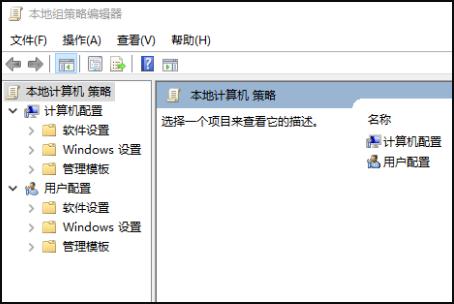作者:juniu网络 来源:互联网 发布时间:2023-07-30
我们在使用计算机工作学习的时候,可能会有一些情况会误删一些系统文件。那么对于电脑gpeditmsc文件找不到怎么办,小编觉得我们可以通过自己创建记事本,将系统文件中的内容复制在记事本中,存储的时候更改后缀格式然后保存在适合的文件夹中即可。详细内容就来看下小编是怎么做的吧~
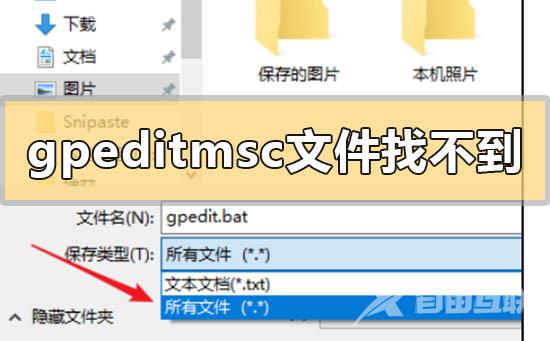
1、首先同时按键盘上的WIN+R键,打开运行对话框,输入notepad打开记事本。
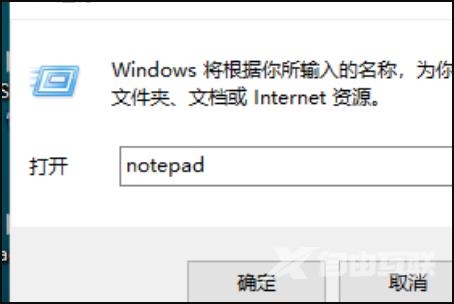
2、然后在记事本中保存如下批处理内容。
@echo off
pushd "%~dp0"
dir /b %systemroot%WindowsservicingPackagesMicrosoft-Windows-GroupPolicy-ClientExtensions-Package~3*.mum >gp.txt
dir /b %systemroot%servicingPackagesMicrosoft-Windows-GroupPolicy-ClientTools-Package~3*.mum >>gp.txt
for /f %%i in ("findstr /i . gp.txt 2^>nul") do dism /online /norestart /add-package:"%systemroot%servicingPackages\%%i"
pause
说明:通过dir命令遍历系统盘servicing目录,寻找组策略的配置包,
找到后写入到gp.txt文件,然后通过dism命令来安装组策略包。

3、接下来点击右上角的文件——另存为。
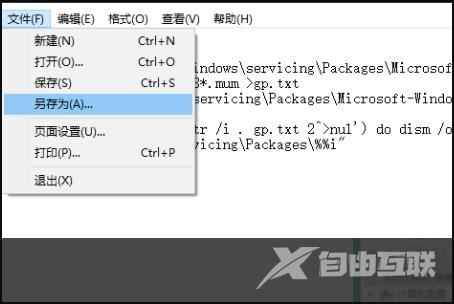
4、在弹出的界面中选择保存路径、文件名(这里命名为gpedit.bat),
注意文件类型为所有文件,只有这样才能保证gpedit.bat是一个批处理文件。
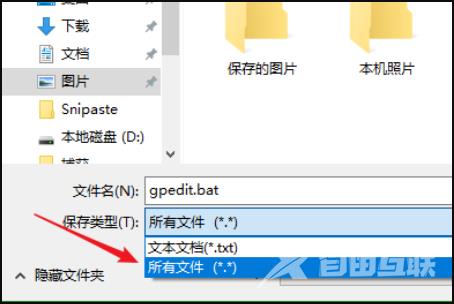
5、然后在保存的gpedit.bat上右键选择以管理员身份运行,
上面在批处理代码介绍中已经说过了,dism命令需要管理员权限,所以批处理必须以管理员身份运行。

6、最后等待批处理执行完毕即可。
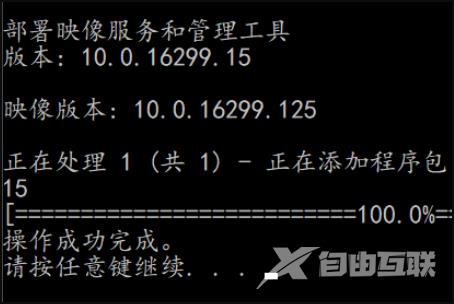
7、这时候同时按WIN+R键打开运行输入gpedit.msc,按回车键或者确定按钮即可打开组策略。
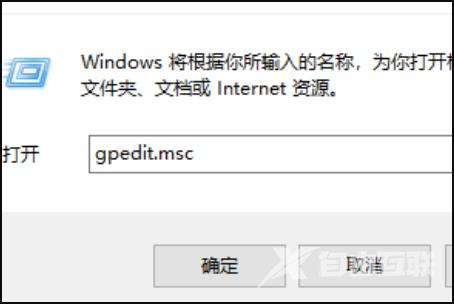
8、看一下效果,已经可以正常使用了。